随着科技的快速发展,许多人会遇到老旧电脑卡顿的问题。而使用U盘来安装系统是一种快捷有效的解决方法。本文将为您提供一份详细的教程,帮助您在联想老电脑上使用U盘来装系统,轻松解决卡顿问题。

选择合适的U盘和系统镜像文件
在进行U盘装系统之前,首先需要准备一个容量适当的U盘,并下载与您电脑型号相适应的系统镜像文件。
备份重要文件
在开始安装系统之前,务必对电脑中的重要文件进行备份,以免数据丢失。
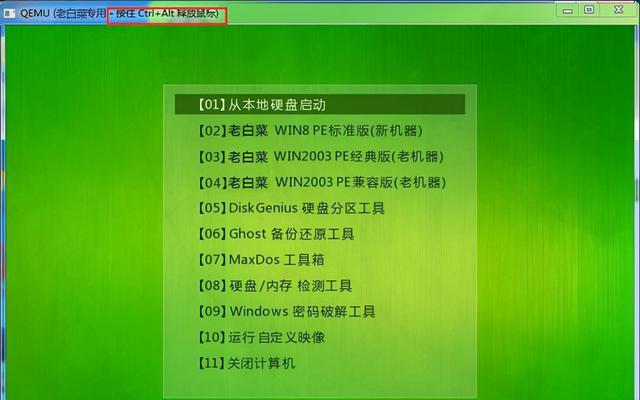
格式化U盘
将准备好的U盘插入电脑,找到“我的电脑”,右键点击U盘图标,选择“格式化”。在弹出的对话框中,选择“默认设置”并点击“开始”按钮即可。
创建可启动U盘
打开浏览器,搜索并下载一个名为“U盘启动盘制作工具”的软件,并进行安装。安装完成后,打开该软件并按照提示进行操作,选择刚刚格式化的U盘,点击“制作”按钮,等待制作完成。
设置电脑启动项
重启电脑,进入BIOS设置界面。在“Boot”标签页中,找到“BootOptionPriorities”或类似选项,将U盘设为第一启动项。
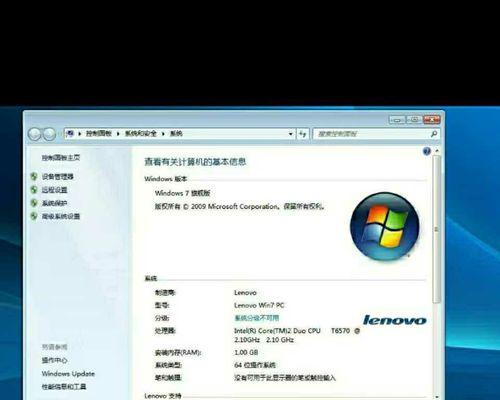
保存设置并重启
在BIOS设置界面中,找到“Save&Exit”选项,并选择“SaveChangesandReset”保存设置并重启电脑。
进入系统安装界面
当电脑重新启动后,会自动进入U盘中的系统安装界面。根据提示进行操作,选择安装语言、系统版本和安装方式等。
选择系统安装位置
在选择安装方式时,要选择“自定义安装(高级)”选项,然后选择系统安装的位置和分区。若想清空原有的系统,可以选择删除原有分区并新建分区。
系统安装
点击“下一步”按钮开始系统安装。等待一段时间,系统会自动完成安装过程,并在安装完成后自动重启电脑。
系统初始化设置
当电脑重新启动后,需要进行一系列的系统初始化设置,包括地区语言选择、网络连接配置、账户设置等。按照系统提示逐步进行设置即可。
安装驱动程序
安装完成后,需要下载并安装相应的驱动程序,以确保电脑正常运行。可以从联想官网或其他可信的驱动下载网站获取所需的驱动程序。
更新系统补丁
在安装驱动程序之后,还需要及时更新系统补丁,以提升系统安全性和稳定性。
安装常用软件
根据个人需求,下载并安装常用的软件,如浏览器、办公软件、音视频播放器等。
恢复备份文件
根据之前备份的文件,将重要文件恢复到新系统中。
通过本文提供的教程,您已经学会了如何使用U盘来装系统,快速解决联想老电脑卡顿问题。希望这些步骤能够帮助您顺利完成安装,并让您的电脑重新焕发活力。





